- Windows 7でBCM20702A0ドライバーを入手するには、ドライバーをダウンロードして、そのコンポーネントを手動でインストールする必要があります。
- 削除プロセスは非常に簡単で、デバイスマネージャで数ステップしか必要ありません。
- 必要に応じて、ドライバーの32ビットバージョンと64ビットバージョンをインストールできます。
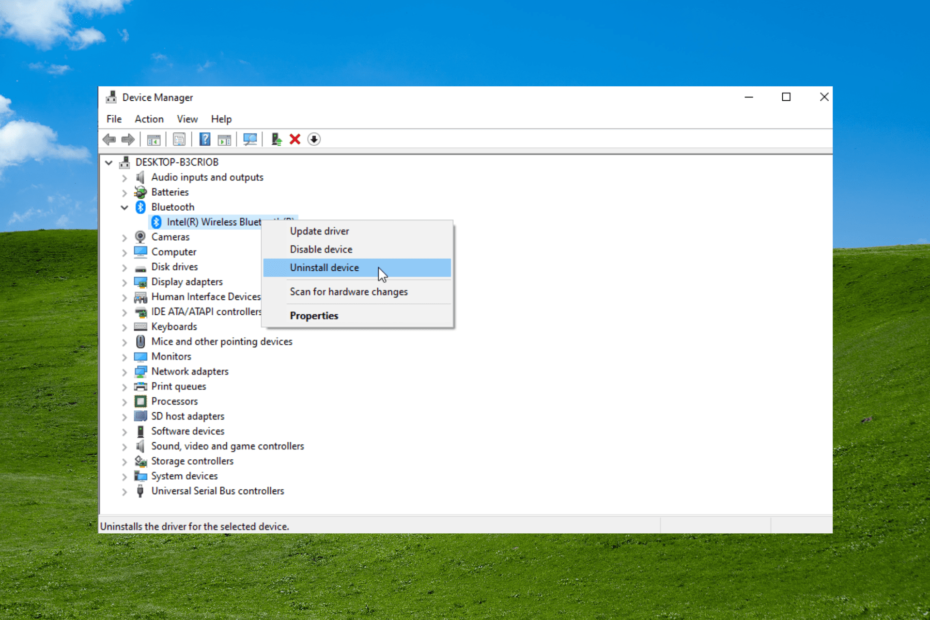
バツダウンロードファイルをクリックしてインストールします
このソフトウェアは、一般的なコンピューターエラーを修復し、ファイルの損失、マルウェア、ハードウェア障害からユーザーを保護し、パフォーマンスを最大化するためにPCを最適化します。 3つの簡単なステップでPCの問題を修正し、ウイルスを今すぐ削除します。
- RestoroPC修復ツールをダウンロードする 特許技術が付属しています (利用可能な特許 ここ).
- クリック スキャン開始 PCの問題を引き起こしている可能性のあるWindowsの問題を見つけるため。
- クリック 全て直す コンピュータのセキュリティとパフォーマンスに影響を与える問題を修正するため。
- Restoroはによってダウンロードされました 0 今月の読者。
ドライバーはPCの重要な部分です。 これらは、ハードウェアコンポーネントとソフトウェアコンポーネント間のリンクとして機能し、物事がスムーズに実行されるようにします。
BCM20702A0は、コンポーネントが正常に機能することを保証する重要なBluetoothドライバーです。 残念ながら、一部のユーザーはPCでこのドライバーを見つけることができません。 また、デバイスマネージャーでドライバーを見つけることができませんでした。
ありがたいことに、あなたができるように Windows11にドライバーを手動でインストールする、Windows7でそれを行うことが可能です。 そして、このガイドでその方法を示します。
BCM20702A0ドライバーとは何ですか?
BCM20702A0は、BluetoothコンポーネントがWindowsオペレーティングシステムと適切に通信することを保証するBroadcomドライバーです。 ハードウェアコンポーネントが効果的に機能するには、ドライバーが必要です。
BCM20702A0ドライバーは、現在Windows 11、10、8、および7で使用できます。 ただし、使用するには手動でダウンロードしてインストールする必要がある場合があります。
BCM20702A0ドライバーをダウンロードするにはどうすればよいですか?
- BCM20702A0ドライバーWindows7Hp:HpはBCM20702A0の使用を停止し、サポートを停止しました。 サードパーティのWebサイトからダウンロードする必要があります。
- BCM20702A0ドライバーWindows7Lenovo:32ビットバージョンと64ビットバージョンのドライバーを LenovoのWebサイト.
- BCM20702A0ドライバーWindows7Dell:サードパーティのサイトでのみダウンロードできます。
- BCM20702A0ドライバーWindows7Acer:ドライバーは公式ソースでは入手できません。
BCM20702A0ドライバーをインストールまたはアンインストールするにはどうすればよいですか?
1. BCM20702A0ドライバーのインストール方法
- BCM20702A0ドライバーをダウンロードします。
- ダウンロードしたファイルをダブルクリックして、 継続する 許可を与えるボタン。
- クリック 次 ウェルカム情報が表示されたらボタンをクリックします。
- ラジオをチェックする 私は契約に同意します をクリックします 次.
- ドライバを保存する場所を選択して、をクリックします 次.
- クリック 終了 インストールが完了したらボタンを押します。
- を押します ウィンドウズ + R 実行ユーティリティを起動するためのキー。
- ドライバーを保存した場所(C:\ Tools \ Drivers \ Bluetooth \ BCM20702A0 \ Setup.exeなど)を入力し、Enterキーを押します。
- ドライバセットアッププログラムが実行されるのを待ち、画面上の簡単な指示に従ってプロセスを完了します。
これが、32ビットおよび64ビットのWindows7にBCM20702A0ドライバーをインストールする方法です。
2. BCM20702A0ドライバーをアンインストールする方法
- を押します ウィンドウズ + バツ キーを押して選択します デバイスマネージャ.
- クリックしてください Bluetoothアダプタ。
- を右クリックします BCM20702A0 運転者。
- を選択 アンインストール オプション。
- クリック Ok ボタンをクリックしてアクションを確認します。
これにより、ドライバとその他のコンポーネントがPCから削除されます。
これで、Windows7にBCM20702A0ドライバーをインストールおよびアンインストールする方法に関する完全なガイドが完成しました。 PCに最新バージョンのドライバーがあることを確認するのはあなた次第です
何方をお探しですか Windows10でドライバーを更新する方法 代わりは? 次に、ガイドに簡単に読んでもらい、それがどのように簡単に行われるかを確認します。
ドライバーのインストール中に問題が発生した場合は、以下のコメントでお気軽にお知らせください。
 まだ問題がありますか?このツールでそれらを修正します:
まだ問題がありますか?このツールでそれらを修正します:
- このPC修復ツールをダウンロードする TrustPilot.comで素晴らしいと評価されました (ダウンロードはこのページから始まります)。
- クリック スキャン開始 PCの問題を引き起こしている可能性のあるWindowsの問題を見つけるため。
- クリック 全て直す 特許技術の問題を修正する (読者限定割引)。
Restoroはによってダウンロードされました 0 今月の読者。
![Windows 7でIPアドレスを非表示にする方法(3つのテスト済みの方法]](/f/25497b5da9073a8d2eb0bd722e80c762.jpg?width=300&height=460)
